Lielākajai daļai "spēļu" austiņu ir nepieciešamas papildu zināšanas iestatījumu un savienojuma laikā ar datoru
SATURS
- 1 Austiņu savienotāji: simboli un marķējumi
- 2 Austiņu pievienošana ar un bez mikrofona: raksturīgās atšķirības
- 3 Vai austiņas no tālruņa var darboties datorā: kā tās savienot
- 4 Bluetooth austiņu pievienošana klēpjdatoram, izmantojot iebūvēto moduli
- 5 Pamati Bluetooth austiņu savienošanai ar datoru
- 6 Cik viegli ir pārslēgt skaņu no skaļruņiem uz austiņām datorā: elementāras manipulācijas
- 7 Soli pa solim austiņu skaņas regulēšana, izmantojot datora programmatūru
- 8 Kā konfigurēt mikrofonu austiņās lietošanai datorā, izmantojot vadības paneli
- 9 Problēmu var atrisināt, ja austiņas nav savienotas ar datoru
- 10 Kāpēc man rodas savienojuma kļūdas?
Austiņu savienotāji: simboli un marķējumi
Personālo datoru sistēmas bloku ražotāji aprīko ierīci ar īpašām skaņas kartēm, bet priekšējā panelī ir arī austiņu ligzdas. Visbiežāk tie ir mums pazīstami USB savienotāji. Starp citu, šāda veida savienojums tiek uzskatīts par visprogresīvāko, jo skaņas kods tiek atšifrēts nevis caur datora skaņas karti, bet ar pašu austiņu iekšējās iekārtas palīdzību. Attiecīgi, izmantojot augstas kvalitātes austiņas, pat ar vāju skaņas karti, jūs iegūsit augstas kvalitātes skaņu.

Mēs redzam, ka austiņu un mikrofona izejas atšķiras ne tikai krāsā (attiecīgi rozā un gaiši zaļā krāsā), bet arī marķējumā. Austiņu kontaktdakšām ir līdzīga krāsa, tāpēc nav iespējams sajaukt savienojuma metodi. Tomēr austiņas ar iebūvētu mikrofona spraudni abās kontaktdakšās vienlaikus. Ja nav otrā stieples, tad pilnīgai ierīces darbībai ir nepieciešams iegādāties īpašu adapteri ar diviem galiem.
Ja pamanāt, ka austiņu kontaktdakša cieši iekļaujas ligzdā, neuztraucieties, tas tiek darīts īpaši, lai dubultotu domkrata kalpošanas laiku.
SVARĪGS!
Tūlīt pēc noņemamo ierīču pievienošanas sāksies draiveru meklēšana un automātiska instalēšana, tādēļ nevajadzētu pārtraukt šo procesu, aizverot uznirstošo logu, noklikšķinot uz peles.

Austiņu pievienošana ar un bez mikrofona: raksturīgās atšķirības
Austiņas vai austiņas ar mikrofonu ir visaptveroša ierīce, ko var izmantot datorspēlēm, videozvaniem un citām darbībām, kurām nepieciešama vienlaicīga klausīšanās un runāšana. Ja klausīšanās ierīcē ir iebūvēts mikrofons, tam jābūt savienotam ar divām ieejām priekšpusē vai aizmugurējā panelī.

Parastās austiņas ar diviem kontaktiem spraudnī ir pievienotas standarta zaļajai ligzdai. Šāda veida sīkrīkiem nav nepieciešami īpaši adapteri un adapteri. Tiklīdz kontaktdakša ir ievietota vēlamajā modulī, austiņas sāk darboties.
PIEZĪME!
Centieties neizmantot taisnstūrveida izejas skaļruņu sistēmas pievienošanai, jo skaņa šādā kontaktā atstāj daudz vēlamo. Tāpēc izcilai mūzikas reproducēšanai labāk ir izmantot 3,5 mm rozā audio ligzdu.

 Kā izvēlēties un savienot austiņas ar mikrofonu.Mūsu portāla īpašā publikācijā mēs detalizēti pastāstīsim, kā savienot austiņas ar mikrofonu. Jūs uzzināsit, kuras austiņas izvēlēties datoram, labākās Bluetooth austiņas personālajam datoram, labākās spēļu austiņas ar mikrofonu un kā pareizi lietot austiņas ar mikrofonu datoram.
Kā izvēlēties un savienot austiņas ar mikrofonu.Mūsu portāla īpašā publikācijā mēs detalizēti pastāstīsim, kā savienot austiņas ar mikrofonu. Jūs uzzināsit, kuras austiņas izvēlēties datoram, labākās Bluetooth austiņas personālajam datoram, labākās spēļu austiņas ar mikrofonu un kā pareizi lietot austiņas ar mikrofonu datoram.
Vai austiņas no tālruņa var darboties datorā: kā tās savienot
Austiņas mobilajām ierīcēm parasti ir aprīkotas ar mikrofonu, t.i. ir austiņas, tāpēc var rasties problēmas, savienojot tās ar datoru. Lai ierīce darbotos droši un pareizi, tai jābūt savienotai ar rozā rozeti datorsistēmas blokā.
SVARĪGS!
Lai uzzinātu, vai austiņās ir mikrofons, spraudnis palīdzēs. Tam parasti ir trīs sadales joslas, kas norāda divu audio izeju tapas un vienu mikrofonu.


Lai iestatītu austiņas no tālruņa uz datoru, kurā darbojas operētājsistēma Windows XP, jums jāievēro šāda procedūra:
- Atveriet izvēlni Sākt, Vadības panelis, Skaņas un audio ierīces.
- Dodieties uz cilni "Runa", parādītajā logā atlasiet "Skaļums", "Parametri" un "Rekvizīti".
- Atzīmējiet izvēles rūtiņu pretī mikrofona ikonai. Pēc tam restartējiet datoru; veikto manipulāciju dēļ ierīcei vajadzētu darboties.
Bluetooth austiņu pievienošana klēpjdatoram, izmantojot iebūvēto moduli
Klēpjdatoriem, kas aprīkoti ar Bluetooth moduli, ir piemērotas bezvadu austiņas. Lai to savienotu un "panāktu" tā darbību, jums jāveic vairāki iestatījumi:

- Dodieties uz "Ierīču pārvaldnieku". Lai to izdarītu, darbvirsmā uz saīsnes "Mans dators" ar peles labo pogu noklikšķiniet, atrodiet "Rekvizīti" un dodieties uz turieni.
- Atveriet cilni "Ierīču pārvaldnieks" (saraksts kreisajā pusē), apskatiet Bluetooth draiveru veiktspēju. Ja uz tiem nav izsaukuma zīmes, mēs turpinām savienot austiņas (ja tādas ir, tad mēs atjauninām nepieciešamās utilītas).
- Mēs atrodam austiņu barošanas pogu. Parasti tas tiek attiecīgi apzīmēts, mēs to turam, līdz austiņās parādās indikators.
- Klēpjdatora "darbvirsmas" apakšējā labajā stūrī atrodam Bluetooth ikonu, ar peles labo pogu noklikšķiniet un atlasiet cilni "Pievienot ierīci".
- Pēc tam norādiet vajadzīgo ierīci un ieslēdziet to atbilstoši monitora norādījumiem.
Bluetooth austiņas
PIEZĪME!
Nākamās paaudzes operētājsistēma var pieprasīt bezvadu aprīkojuma kodu. Tātad ievadiet 0000. Šis ir standarta skaitlis šāda veida iekārtām.

Pamati Bluetooth austiņu savienošanai ar datoru
Lai datorā pareizi iestatītu Bluetooth austiņas, jums jāpārliecinās, vai ierīce ir aprīkota ar pareizo adapteri. Pretējā gadījumā jums būs jāiegādājas atbilstošs modulis, kas pievienojams standarta USB portam. Mēs pārbaudām draiverus tāpat kā iepriekšējā solī. Pēc veiktajām manipulācijām noteikti pārliecinieties, vai abas ierīces ir "pārī", un droši pārbaudiet skaņu.
Ja instalējat Skype austiņas, tās jākonfigurē tieši programmatūrā
Cik viegli ir pārslēgt skaņu no skaļruņiem uz austiņām datorā: elementāras manipulācijas
Ja agrāk, pievienojot austiņas, jums bija jāatvieno skaļruņa kontaktdakša no atbilstošās ligzdas, tagad tas nav nepieciešams. Lai skaņa darbotos austiņās, varat vienkārši izslēgt aizmugurē esošo skaļruņu barošanu akustiskās ierīces vai pastiprinātāja paneļi (atkarībā no klausīšanās ierīces modifikācijas).
Austiņas un skaļruņi nevar atskaņot skaņu vienlaikus!
Cits veids nodrošina pieņemamāku risinājumu, bet prasa daudz laika. Lai to pabeigtu, jums jāzvana speciālistam vai jāiepazīstas ar šo videoklipu.
Soli pa solim austiņu skaņas regulēšana, izmantojot datora programmatūru
Lai pielāgotu skaņu, kas nekairina ausis, varat izmantot pieejamos rīkus, kas pieejami katrā Windows operētājsistēmā. Apskatīsim tos sīkāk:
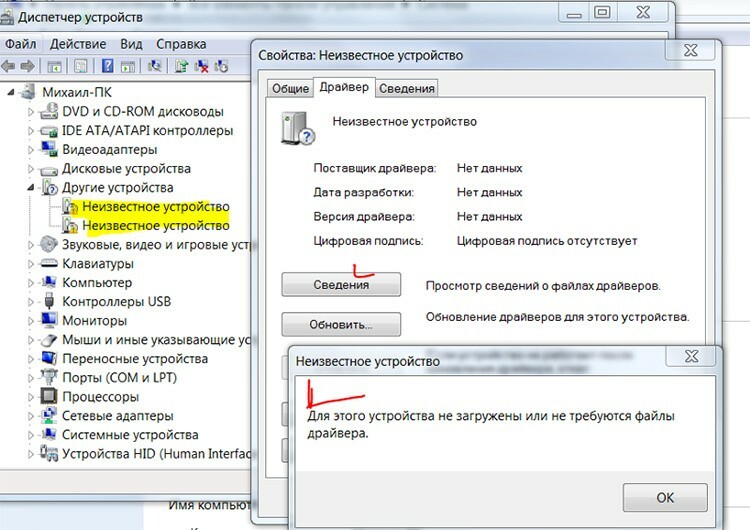
- Vispirms pagaidiet, līdz draiveris atbild, un tikai tad, ja skaņa neparādās, varat mēģināt meklēt problēmu "Vadības panelī" ("Aparatūra un skaņa"). Atrodiet savu ierīci un pārbaudiet draivera darbību sadaļā "Rekvizīti".
- Apakšējā labajā stūrī ir skaļruņa poga. Paskatieties, vai uz tā ir uzstādīta aizlieguma zīme (kas raksturo režīmu "Klusums"). Ja skala ir uzstādīta, paceliet to līdz vēlamajai robežai un pārbaudiet skaņu.
- Ja skaņa tiek atskaņota tikai vienā austiņā (pa kreisi vai pa labi), tad ierīce jāpārbauda citā datorā vai klēpjdatorā. Ja situācija ir līdzīga, tad pašas austiņas ir kļūdainas.
- Varat arī mēģināt notīrīt klausīšanās ierīces un savienotāja kontaktus ar vates tamponu, kas iemērc spirtā. Pietiek, ja to nedaudz samitrina, nevis ielej, lai tas pilētu.
- Varat arī pārinstalēt datora skaņas kartes draiverus. Ieteicams tos lejupielādēt no oficiāla resursa, lai negaidītā brīdī neizdotos.
NODERĪGA INFORMĀCIJA!
Skaņas kvalitāte var būt atkarīga gan no atbilstošā savienotāja un skaņas kartes veiktspējas, gan no pašu austiņu problēmas. Tāpēc pirms normāli funkcionējošu draiveru atinstalēšanas atrodiet precīzu iemeslu.

Kā konfigurēt mikrofonu austiņās lietošanai datorā, izmantojot vadības paneli
Pirms iestatīšanas pārliecinieties, vai visi vadi ir pareizi pievienoti
Austiņām ar mikrofonu atkarībā no modeļa savienošanai var būt viens vai divi vadi. Ja ierīce ir attiecīgi aprīkota ar diviem kabeļiem, tie ir savienoti: zaļā kontaktdakša ar tādas pašas krāsas savienotāju, rozā (sarkana) līdz vienai nokrāsai. Ja ir viens vads, ir svarīgi ne tikai pareizi savienot to ar sēdekli ar atbilstošu marķējumu, bet arī veikt dažas manipulācijas iestatījumos:
- Mēs ejam uz "Sākt", "Vadības panelis", "Aparatūra un skaņa", "Skaņa".
- Uznirstošajā logā dodieties uz cilni "Ierakstīšana", noklikšķiniet uz "Mikrofons" un loga apakšdaļā dodieties uz tās "Rekvizīti".
- Noklikšķiniet uz "Klausīties", atzīmējiet izvēles rūtiņu "Klausīties no šīs ierīces" un noklikšķiniet uz "Labi".
- Cilnē "Līmeņi" pārbaudiet mikrofona skaļumu un noklikšķiniet uz pogas "Labi".
Pēc šīs manipulācijas jūsu mikrofons ir gatavs lietošanai.
Problēmu var atrisināt, ja austiņas nav savienotas ar datoru
Ko darīt, ja austiņas atsakās strādāt ar "lielu" ierīci. Pirmkārt, jums ir jāsaprot iemesls un vispirms jāpārbauda ierīce citā ierīcē. Ja viss ir kārtībā, dodieties uz problēmu sarakstu, kuras var atrisināt dažu minūšu laikā.
Sistēmas vienībai nav savienotāja
Gadās, ka priekšējais panelis netiek izmantots "Ierīču pārvaldniekā", tāpēc tas ir jākonfigurē. Atveriet RealtekHD, iespējams, jums ir cita programmatūra. Parādītajā logā "Iestatījumi" atzīmējiet izvēles rūtiņu "Savienot ar priekšējo paneli".
Austiņu iestatīšana datorā ar Windows 7 - soli pa solim
Katrā operētājsistēmā austiņu iestatīšanas veids var atšķirties, tāpēc mēs apsvērsim instalēšanu operētājsistēmai Windows 7 atsevišķi.
| Ilustrācija | Darbības apraksts |
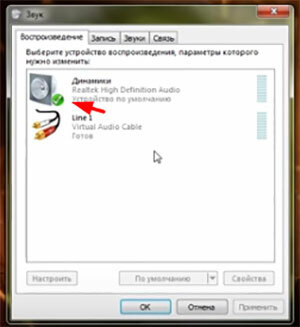 | Mēs ejam uz paplāti, noklikšķiniet uz ikonas ar skaļruni, noklikšķinot uz labās pogas un dodieties uz "Atskaņošanas ierīces". Šāds logs atveras jūsu priekšā. Lai atskaņošana darbotos pareizi, skaļruņi ir jāatzīmē ar zaļu atzīmi, kā parādīts fotoattēlā. |
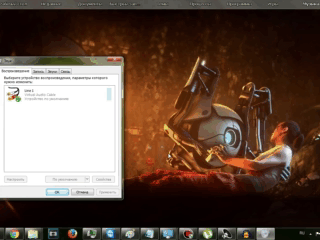 | Ja tā nav, ar peles labo pogu noklikšķiniet un atlasiet Rādīt atspējotās ierīces. |
 | Atlasītajā utilītā vēlreiz ar peles labo pogu noklikšķiniet un ieslēdziet ierīci. |
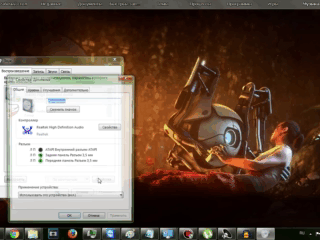 | Dodieties uz skaļruņu rekvizītiem un pārbaudiet skaļumu, iestatiet vēlamo bāku vēlamajā vietā. |
NODERĪGI ZINĀT!
Strādājot ar skaņas kartes programmatūru, austiņas ir jāpievieno pareizajā ligzdā. Ja tie nav slotā, iestatījums netiks veikts pareizi.

Draivera pārbaude un austiņu iestatīšana datorā ar Windows 10
Lielākā daļa lietotāju jau pārslēdzas uz Windows 10, argumentējot savu darbību, uzlabojot sistēmu un plašu papildu funkciju klātbūtni. Bet viņi saskaras ar problēmu atskaņot skaņu, izmantojot austiņas, kāpēc tas notiek, Tehno.guru redaktori apņemas paskaidrot:
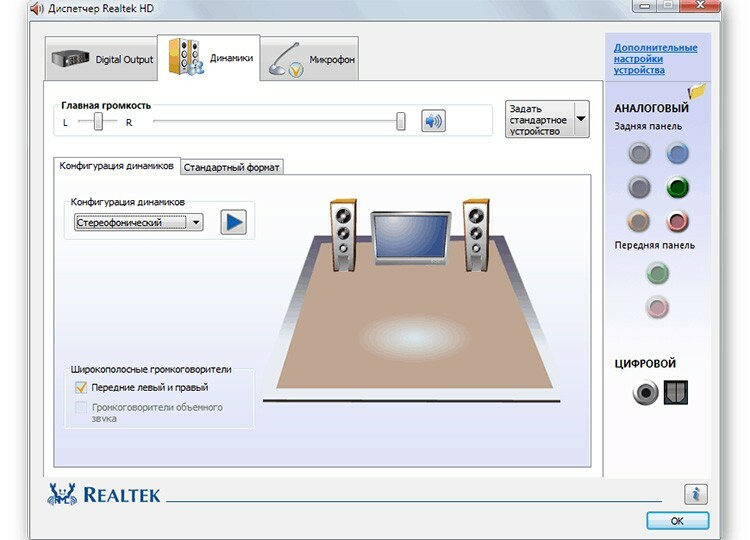
- Pirmā lieta, ko mēs darām, ir pārbaudīt skaņas kartes ražotāju (lielākajai daļai no mums ir Realtek, ja nē, atrodiet savu).
- Tad mēs ejam uz oficiālo vietni, tā parasti parādās numura pirmajā lapā.
- Atlasiet cilni HDAC (augstas izšķirtspējas audio kodeki). Mēs sākam instalēšanu un veicam visas darbības, izmantojot uzvednes, noņemot veco programmatūru.
- Noteikti restartējiet datoru.
Pēc tam problēma ir jāatrisina, savukārt "Ierīču pārvaldniekā" jūs redzēsit visus savienotus ar datoru bez "uzmanības zīmēm" (dzelteni trīsstūri). Tālāk mēs pārejam pie austiņu iestatīšanas.
| Ilustrācija | Darbības apraksts |
 | Dodieties uz "Atskaņošanas ierīces" un skatiet logu ar pievienotajām ierīcēm. Palaišanu var veikt, izmantojot skaļruņa ikonu apakšējā labajā stūrī. |
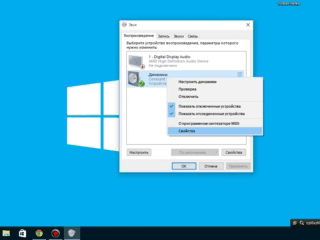 | Mēs divreiz nospiežam rekvizītus, lai nokļūtu draiveros. |
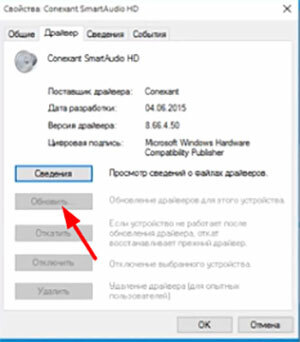 | Noklikšķiniet uz pogas "Atjaunināt". Ja tā nav, tiek instalēta jaunākā utilītas versija. |
Kāpēc man rodas savienojuma kļūdas?
Pēc laika beigām jūs varat pamanīt, ka viena audio izeja vai austiņas datorā vispār nedarbojas, kamēr viss ir pareizi konfigurēts. Tas bieži vien ir saistīts ar šādām problēmām:
- Novecojuši draiveri. Mēģinot tos atjaunināt, problēma tiks novērsta.
- Pārinstalējiet OS. Šī procedūra prasa pārinstalēt utilītas.
- Vadu ierīču tapu piesārņojums. Šeit labāk tos apstrādāt ar antiseptisku līdzekli.
- Bluetooth austiņu disfunkcija. Šī problēma bieži ir saistīta ar adapteru kļūmēm.
- Kontrolējiet skaļuma līmeni. Gadās, ka kāds nejauši iestatīja slīdni līdz minimumam, kā rezultātā rodas līdzīga problēma (tas tiek novērots mājās ar bērniem).
Cienījamie lasītāji, dalieties savā pieredzē, pievienojot austiņas datoram, iespējams, jūs zināt citus veidus. Uzdodiet arī jautājumus komentāros, mēs ar prieku atbildēsim uz tiem.
